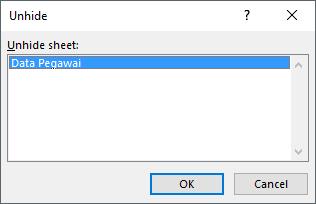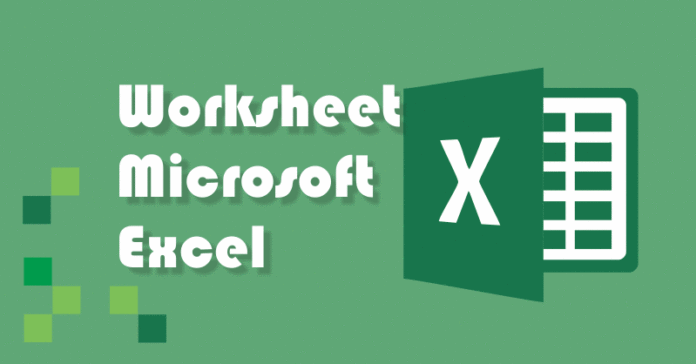
A. Pengertian Worksheet dan Fungsinya
Pengertian Worksheet Excel adalah lembar kerja spreadsheet yang berfungsi sebagai tempat input data oleh pengguna melalui sel, diproses dan ditampilkan pada workbook. Data tersebut diatur oleh workbook sehingga dapat dipindahkan atau copy pada worksheet lainnya. Worksheet terdiri atas baris (row) dan kolom (column). Berdasarkan jumlah baris dan kolom pada microsoft excel, worksheet Microsoft Excel berisi 17.179.869.184 sel.
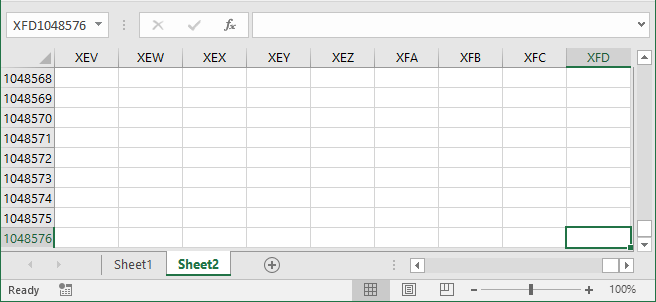
Baris (row) Excel
Baris pada Microsoft Excel mengidentifikasi sel secara horizontal. Baris Microsoft Excel diidentifikasi mulai dari baris 1 - 1.048.576, sehingga jumlah baris pada Microsoft Excel adalah 1048576 baris. Anda dapat menuju sel baris terakhir dengan Ctrl+Page Down.
Kolom (column) Excel
Kolom pada Microsoft Excel mengidentifikasi sel secara vertikal. Kolom Microsoft Excel diidentifikasi mulai huruf A-XFD, sehingga jumlah kolom Microsoft Excel adalah 16.384. Anda dapat menuju sel kolom terakhir dengan Ctrl+End
B. Cara Memberi Nama Worksheet
Worksheet Microsoft Excel secara default bernama "sheet1", "sheet2", dan seterusnya; seperti gambar di atas pada tab worksheet. Anda dapat mengubah nama worksheet untuk mempermudah saat bekerja dengan banyak sheet dalam satu workbook. Cukup dengan double-klik nama sheet pada tab sheet atau dengan klik kanan nama sheet lalu pilih rename.
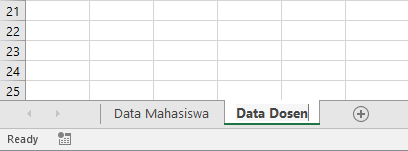 |
| Mengubah nama sheet Excel |
C. Cara Menghapus dan Menambah Worksheet
Untuk menambah worksheet, dapat dilakukan dengan klik tanda + (plus) pada tab sheet Microsoft Excel. Sedangkan untuk menghapus anda dapat klik kanan nama sheet yang ingin dihapus lalu pilih delete.
Langkah: Pilihan Klik Kanan Tab Sheet Excel
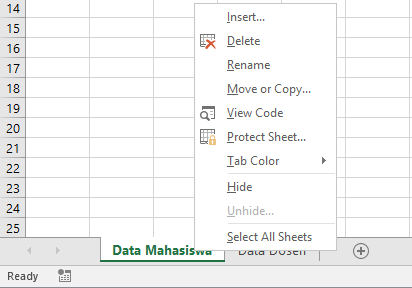 |
| Tampilan klik kanan tab sheet Excel |
Insert
Digunakan untuk menambah worksheet baru serta jenis lembar kerja lainnya.
Delete
Digunakan untuk menghapus worksheet.
Rename
Digunakan untuk mengubah nama tab yang disorot.
Move or Copy
Digunakan untuk mengurutkan worksheet atau menggandakan worksheet.
View Code
Digunakan untuk menampilkan code Visual Basic / Macro pada worksheet.
Protect Sheet
Digunakan untuk mengamankan worksheet seperti menambah password.
Tab color
Untuk mengubah warna tab sheet yang disorot.
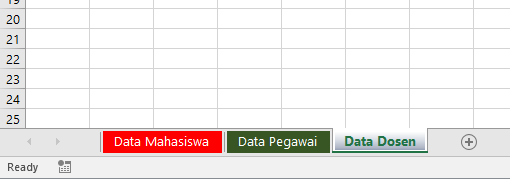
Hide
Untuk menyembunyikan worksheet, sehingga worksheet tidak muncul pada tab sheet.
Unhide
Untuk menampilkan kembali worksheet yang disembunyikan.